오류를 제거하기 위해 전문가 권장 사항을 확인하십시오.
- 0xc000006A 오류는 일반적으로 사용자가 로그인하는 동안 잘못된 암호를 입력할 때 발생합니다.
- 계정이 잠겨 있다고 표시되지만 항상 그런 것은 아니며 사용자는 로그인할 수 있습니다.
- 문제를 해결하려면 다른 솔루션 중에서 계정/암호 만료를 확인하거나 이전 암호를 사용하거나 브라우저 캐시를 지우십시오.
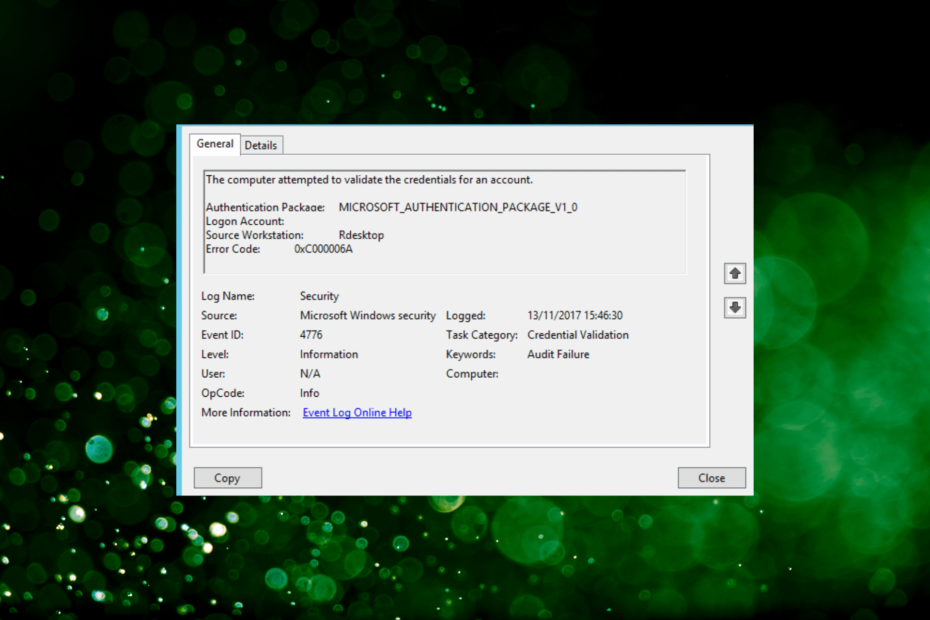
엑스다운로드 파일을 클릭하여 설치
- Restoro PC 수리 도구 다운로드 특허 기술로 제공되는 (특허 가능 여기).
- 딸깍 하는 소리 스캔 시작 PC 문제를 일으킬 수 있는 Windows 문제를 찾습니다.
- 딸깍 하는 소리 모두 고쳐주세요 컴퓨터의 보안 및 성능에 영향을 미치는 문제를 해결합니다.
- Restoro가 다운로드되었습니다. 0 이번 달 독자 여러분.
Windows Server는 조직과 기업이 PC를 더 잘 제어하고 OS의 일반 버전과 다릅니다.. 그것에 대한 오류는 드문 일이 아니며 많은 사람들이 최근에 0xc000006a 이벤트 뷰어에서.
언제 오류 로그 확인, 문제는 이벤트 ID 4776으로 나타나고 설명은 다음과 같습니다. 컴퓨터가 계정에 대한 자격 증명의 유효성을 검사하려고 했습니다., 중요한 세부 정보가 이어집니다. 따라서 오류가 발생한 경우 계속 읽어서 오류에 대해 자세히 알아보세요!
0xC000006A 계정 잠금이란 무엇입니까?
사용자 이름은 정확하지만 비밀번호가 잘못된 계정에 로그인하려고 하면 오류가 나타납니다. 0xc000006A 실패 이유는 알 수 없는 사용자 이름 또는 잘못된 암호로 나열됩니다. 언급한 바와 같이 모든 경우에 계정이 잠기는 것은 아니므로 관리자는 당황하게 됩니다.
사용자에게 오류가 발생하는 몇 가지 이유는 다음과 같습니다.
- 잘못된 로그인 자격 증명: 오류 메시지에서와 같이 최종 사용자가 잘못된 로그인 자격 증명, 특히 암호를 입력하여 오류가 발생했을 가능성이 큽니다.
- 잘못 구성된 설정: 종종 잘못 구성된 도메인 또는 네트워크 설정으로 인해 이러한 상황이 발생할 수 있습니다. 최근 변경 사항을 확인하고 되돌립니다.
- 비밀번호가 만료되었습니다: 사용자의 비밀번호가 만료되어 기존 비밀번호를 계속 사용하는 경우가 많습니다. 따라서 확인하십시오!
- 캐시에 저장된 이전 암호: 많은 관리자가 사용자의 비밀번호가 브라우저나 애플리케이션의 캐시에 저장되어 나중에 로그인 시도에 사용된다고 보고했습니다. 그 결과, 0xc000006a 이벤트 로그에 나타났습니다.
0xC000006A를 어떻게 수정합니까?
약간 복잡한 솔루션으로 이동하기 전에 다음 빠른 솔루션을 먼저 시도하십시오.
- 영향을 받는 장치를 다시 시작한 다음 로그인을 시도하십시오.
- 계정이 만료되지 않았는지 확인하십시오. 등록된 모든 계정에 대해 이것을 확인하십시오.
- 최근 비밀번호가 변경된 경우 이전 비밀번호로 되돌린 후 로그인 문제가 해결되었는지 확인하세요.
- 3389 포트가 인터넷에 열려 있지 않은지 확인하고 0xc000006A 고쳐 졌어.
이 중 어느 것도 작동하지 않으면 다음에 나열된 수정 사항으로 이동하십시오.
1. PowerShell을 사용하여 몇 가지 명령 실행
- 누르다 윈도우 + 아르 자형 열기 위해 달리다, 유형 파워쉘, 그리고 명중 Ctrl 키 + 옮기다 + 입력하다.
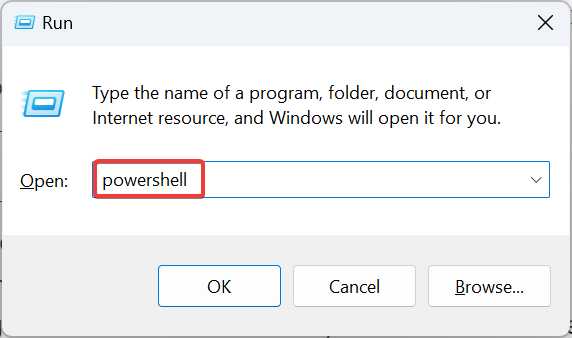
- 딸깍 하는 소리 예 에서 UAC 즉각적인.
- 이제 다음 두 명령을 개별적으로 붙여넣고 입력하다 각각 후에:
Nltest /DBFlag: 2080FFFF다시 시작 서비스 Netlogon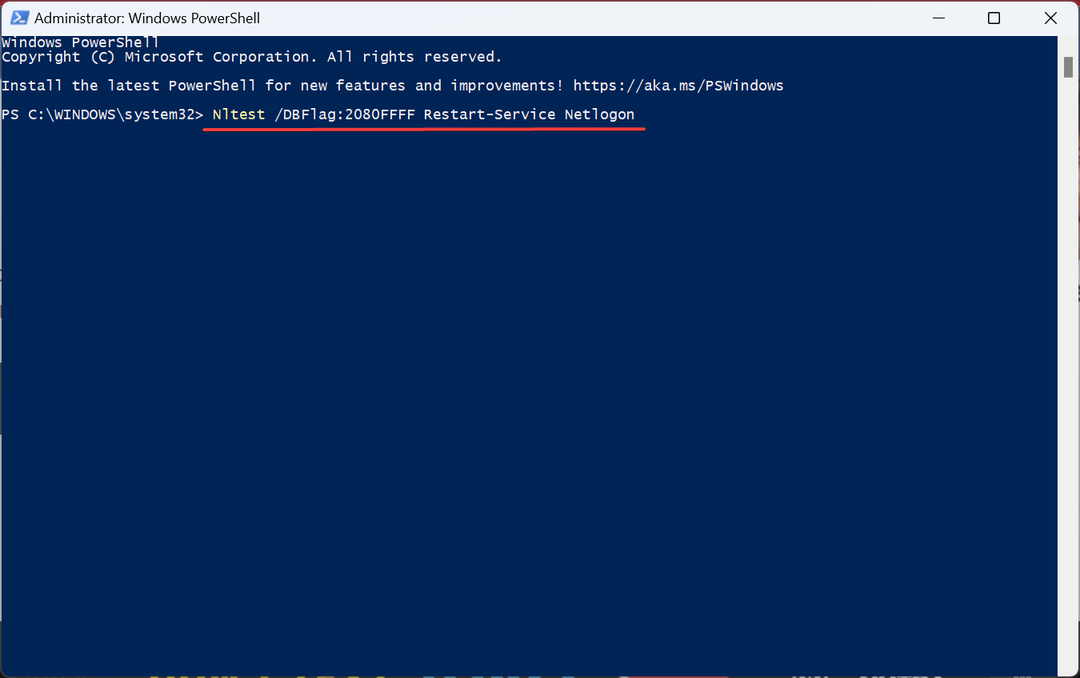
전문가 팁:
후원
특히 리포지토리가 손상되었거나 Windows 파일이 누락된 경우 일부 PC 문제는 해결하기 어렵습니다. 오류를 수정하는 데 문제가 있는 경우 시스템이 부분적으로 손상되었을 수 있습니다.
컴퓨터를 스캔하고 결함이 무엇인지 식별하는 도구인 Restoro를 설치하는 것이 좋습니다.
여기를 클릭하세요 다운로드하고 복구를 시작합니다.
여기서 명령은 도메인 컨트롤러에 대한 Verbose Netlogon 로그인을 활성화합니다. 이렇게 하면 netlogon.log 실패한 로그인 시도의 인스턴스를 나열하고 사용자가 도메인에서 문제가 있는 장치를 식별하는 데 도움이 되는 파일입니다.
문제를 식별한 후 문제를 해결하는 데 필요한 조치를 취하십시오. 0xc000006A 계정 잠금 오류.
- 이동 마이크로소프트 공식 홈페이지을 클릭하고 다운로드 얻을 계정 잠금 및 관리 도구.
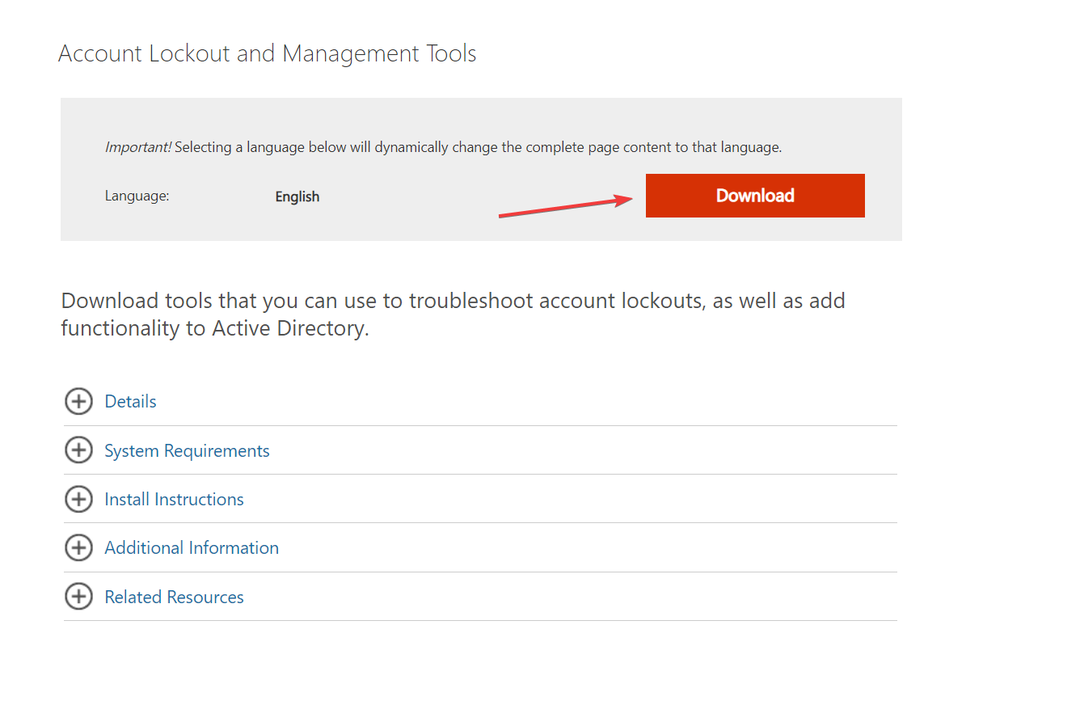
- 다운받은 파일을 실행하고 클릭 예 라이선스 조건에 동의합니다.
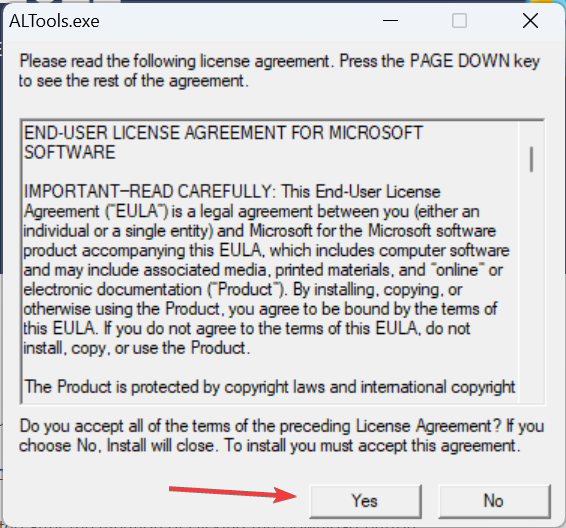
- 지금, 클릭 검색, 파일을 추출할 위치를 선택한 다음 클릭 좋아요.

- 실행 이벤트콤MT 모든 DC에서 처리하고 이벤트 ID의 인스턴스를 찾습니다.
계정 잠금 및 관리 도구는 도메인에서 문제가 있는 장치를 식별하고 필요한 수정 조치를 취하는 또 다른 빠른 방법입니다. 또한 다운로드는 Microsoft에서 직접 제공되므로 보안 및 개인 정보에 대해 걱정할 필요가 없습니다.
- 고침: 시스템. 데이터. SqlClient. SqlException(0x80131904)
- AADSTS900561: 엔드포인트가 사후 요청만 수락함[Fix]
- Bing 채팅 오류: 채팅을 계속하려면 로그인하세요[해결됨]
- 0x80090011 Windows Hello 핀 오류: 신속하게 해결하는 방법
- 사용하려는 로그인 방법이 허용되지 않습니다. [수정]
3. 매핑된 네트워크 드라이브 비활성화
- 누르다 윈도우 + 아르 자형 열기 위해 달리다, 유형 등록 텍스트 필드에서 입력하다.
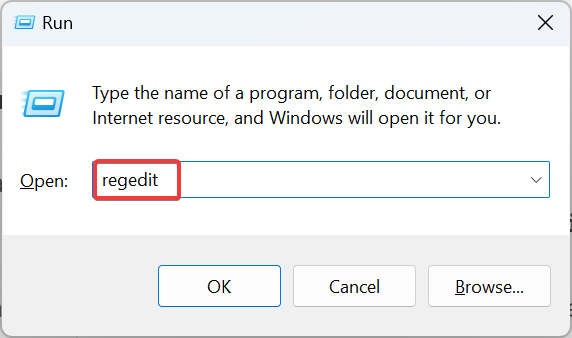
- 딸깍 하는 소리 예 프롬프트에서.
- 이제 주소 표시 줄에 다음 경로를 붙여넣고 누르십시오. 입력하다:
HKEY_CURRENT_USER\Software\Microsoft\Windows\CurrentVersion\Policies\Explorer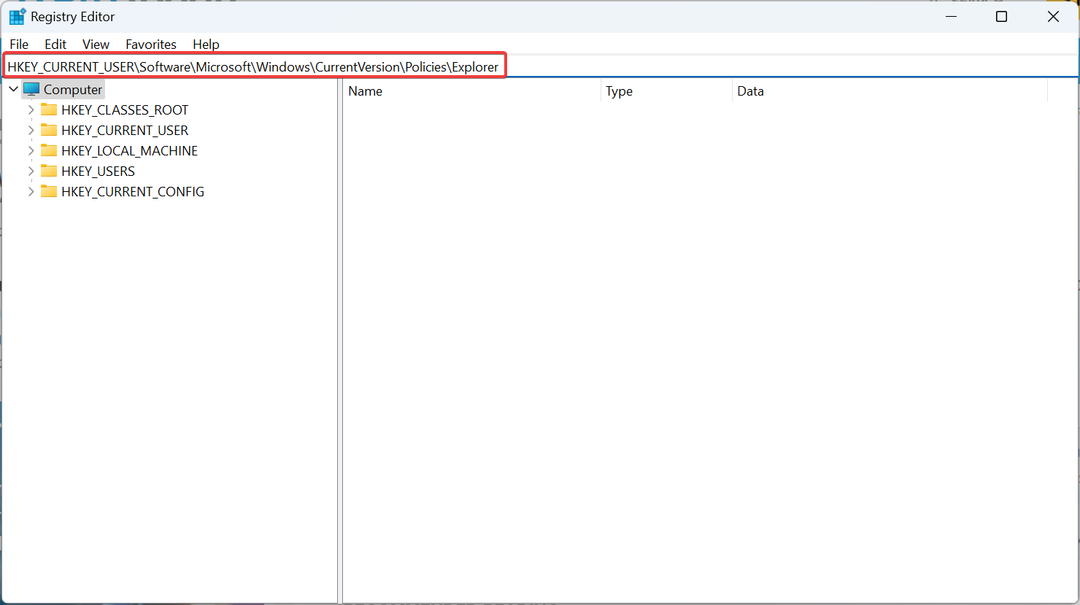
- 오른쪽의 빈 부분을 마우스 오른쪽 버튼으로 클릭하고 커서를 새로운을 선택한 다음 DWORD(32비트) 값, 그리고 이름 NoNetConnectDisconnect.
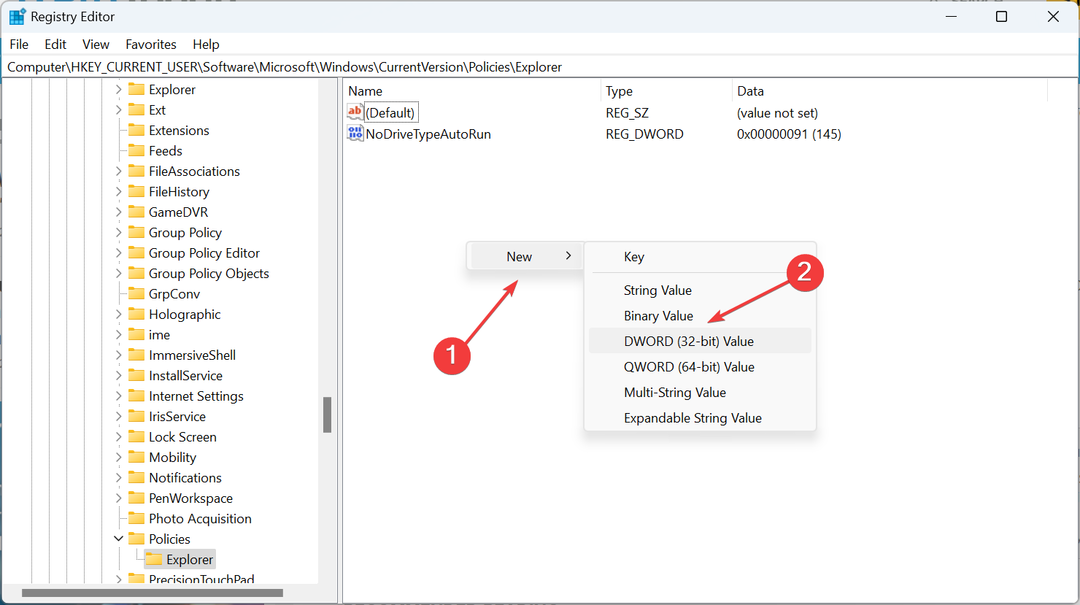
- 새로 만든 것을 두 번 클릭하십시오. DWORD.
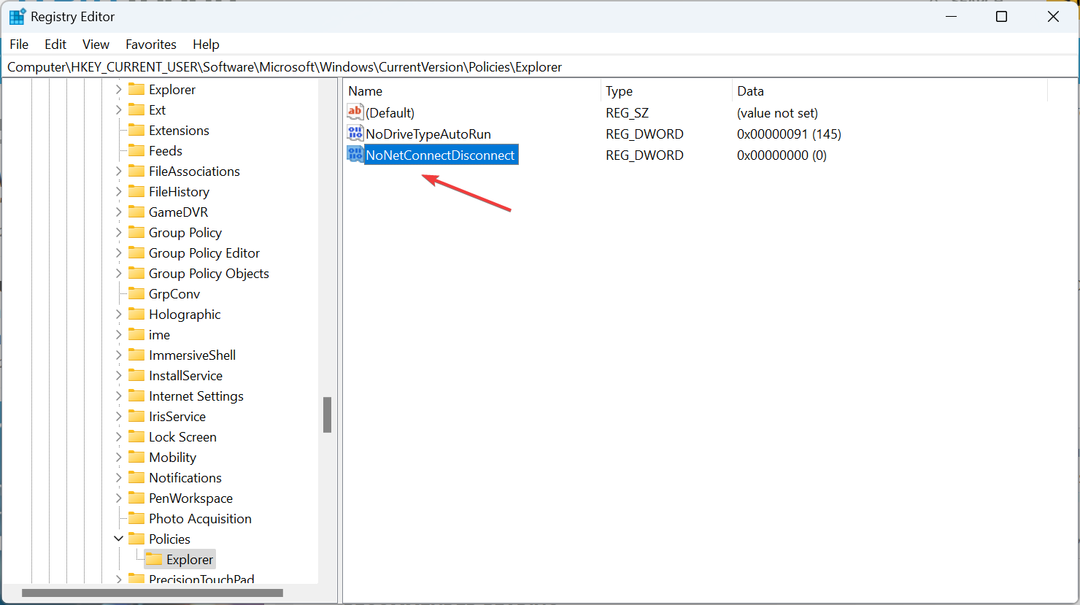
- 입력하다 1 아래의 값 데이터 텍스트 필드를 클릭하고 좋아요.
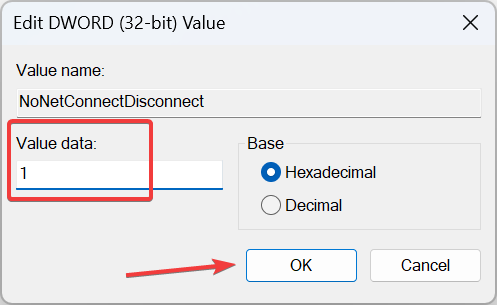
- 완료되면 컴퓨터를 다시 시작하여 변경 사항을 적용한 다음 인스턴스가 0xc000006A 줄이다.
4. 브라우저 캐시 지우기
여기에 나열된 단계는 Chrome용이지만 개념은 모든 브라우저에 적용되며 공식 웹사이트에서 정확한 프로세스를 찾을 수 있습니다. 또한 여러 브라우저가 설치되어 있는 경우 모든 브라우저의 캐시를 지우십시오.
- 브라우저를 실행하고 다음을 누릅니다. Ctrl 키 + 옮기다 + 삭제 열기 위해 인터넷 사용 정보 삭제.
- 이제 선택 모든 시간 ~로부터 시간 범위 드롭다운 메뉴에서 다음 확인란을 선택합니다. 쿠키 및 기타 사이트 데이터 그리고 캐시된 이미지 및 파일을 클릭한 다음 데이터 지우기.
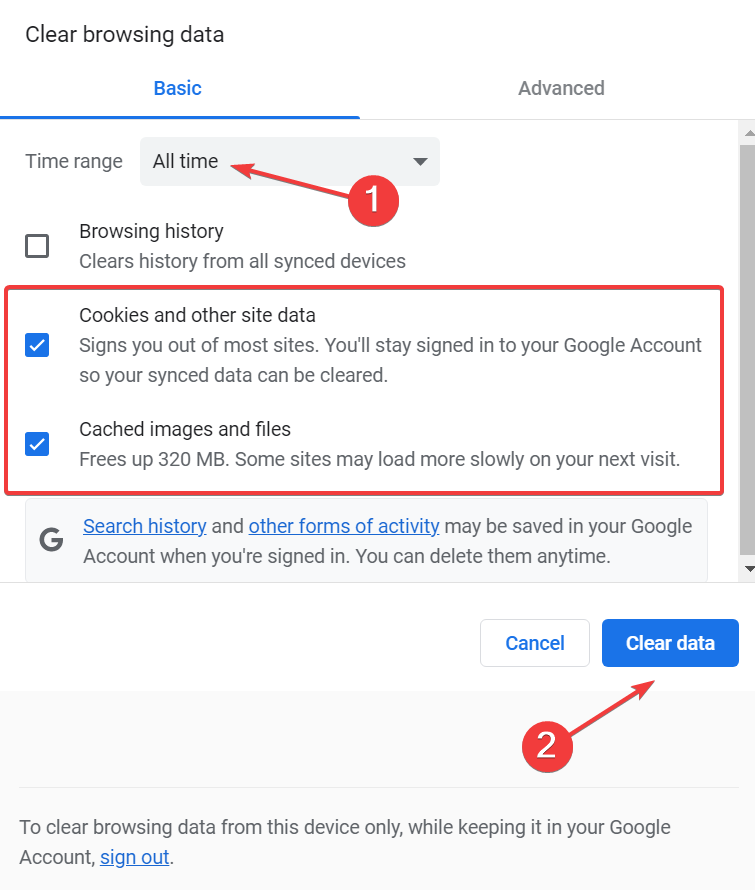
- 완료되면 컴퓨터를 다시 시작하고 새 자격 증명으로 로그인하십시오.
그게 다야! 이전 솔루션 중 어느 것도 작동하지 않는 경우 저장된 브라우저 캐시가 문제의 원인일 수 있습니다. 또한 로그인 자격 증명을 캐시에 저장하는 다른 응용 프로그램이 있는 경우 응용 프로그램을 제거 고치기 위해 0xc000006A 오류.
떠나기 전, 꼭 확인하세요 Windows Server용 최고의 데이터 백업 도구 PC에서 잠겨 있을 때 데이터를 검색할 수 있습니다.
아래 댓글 섹션에서 어떤 수정 사항이 효과가 있었는지 알려주십시오.
여전히 문제가 있습니까? 이 도구로 문제를 해결하세요.
후원
위의 조언으로 문제가 해결되지 않으면 PC에서 더 심각한 Windows 문제가 발생할 수 있습니다. 추천합니다 이 PC 수리 도구 다운로드 (TrustPilot.com에서 우수 등급으로 평가됨) 쉽게 해결할 수 있습니다. 설치 후 다음을 클릭하기만 하면 됩니다. 스캔 시작 버튼을 누른 다음 모두 고쳐주세요.
